Webflow bietet Ihnen visuelle Kontrolle über Ihre Website, jedoch keine integrierte Einwilligungsverwaltung für Analysetools, Marketingplattformen oder benutzerdefinierte Skripte. CookieHub schließt diese Lücke durch eine vollständig konforme Einwilligungsschicht, die regelt, wie und wann Cookies ausgeführt werden dürfen – ohne dass Sie Ihre Website umstrukturieren müssen.
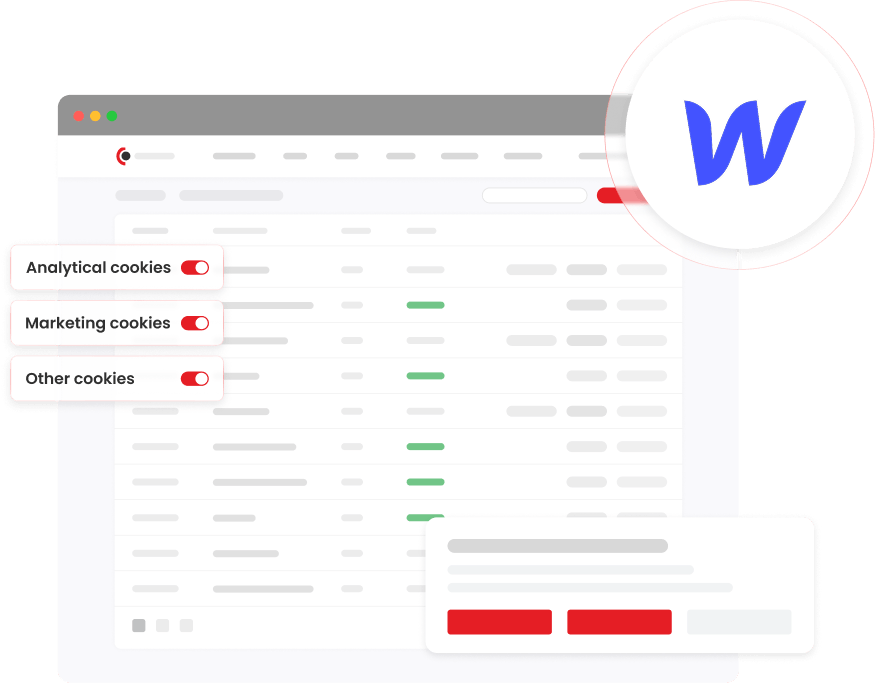
CookieHub wird über die benutzerdefinierten Code-Einstellungen von Webflow installiert und übernimmt sofort die Einwilligungsverwaltung. Es blockiert nicht genehmigte Tracking-Skripte, führt ein revisionssicheres Protokoll der Nutzerauswahl und scannt Ihre Website kontinuierlich auf neue Cookies, die durch Einbettungen oder Integrationen eingeführt werden.
Eine Schritt-für-Schritt-Anleitung zur Installation finden Sie im offiziellen Webflow-Implementierungsleitfaden.
Hauptvorteile:
Automatische Cookie-Blockierung, bis Besucher ihre Einwilligung erteilen
Echtzeit-Cookie-Scan für Skripte, die über Webflow oder benutzerdefinierte Einbettungen hinzugefügt wurden
Dynamische Cookie-Deklarationsseite, die Sie in jede Webflow-CMS-Sammlung oder statische Seite einfügen können
Umfassende Anpassungsmöglichkeiten für Banner-Layout, Farben, Positionierung und Verhalten
Unkomplizierte Integration ohne Code-Refactoring
Webflow ermöglicht das Laden von Skripten an verschiedenen Stellen – Website-Einstellungen, Seiteneinstellungen, Einbettungen und benutzerdefinierten Codeblöcken. Diese Flexibilität birgt jedoch auch Compliance-Risiken, da Skripte direkt beim Seitenaufruf ausgeführt werden können.
CookieHub bietet das strukturierte Einwilligungs-Framework, das Webflow fehlt, und gewährleistet so ein einheitliches Verhalten für alle Skripte, unabhängig davon, wo sie geladen werden.
Was CookieHub zu Webflow hinzufügt
Zuverlässige Durchsetzung der Einwilligung
Für Tracking-, Analyse- und Marketing-Tools
Eingebauter Cookie-Blocker
Um zu verhindern, dass Webflow Skripte lädt, bevor die Zustimmung erteilt wurde
Cookie-Scanner
Damit werden Cookies erkannt, die von externen Integrationen (z. B. HubSpot, GA, Meta Pixel) gesetzt werden.
Einwilligungsprotokoll
Um überprüfbare Aufzeichnungen zu führen
Markenfreundliche Anpassung
Ohne HTML zu verwenden
CookieHub integriert sich in Webflow direkt in den Website-Einstellungen. Keine Webflow-Plugins. Keine Designänderungen. Einfach eine saubere Implementierung. Die Einrichtung ist in wenigen Schritten erledigt – folgen Sie einfach der Anleitung.
Fügen Sie Ihre Domain in CookieHub hinzu, wählen Sie eine Vorlage aus und kopieren Sie den Integrationscode aus der Option „Code manuell einfügen“.
Im Webflow-Dashboard → Projekteinstellungen → Benutzerdefinierter Code fügen Sie den Codeausschnitt in das Feld „Head-Code“ ein. (Verfügbar ab Webflow Pro-Tarifen.)
Ändern Sie alle Analyse- oder Marketing-Skripte im Head-Code, Body-Code oder in den Seiteneinstellungen von Webflow so, dass sie der Methode „Inline-JavaScript verzögern“ von CookieHub folgen.
Dadurch kann CookieHub steuern, wann Ihre Skripte ausgeführt werden.
Nach der Veröffentlichung blockiert CookieHub nicht genehmigte Skripte, protokolliert die Einwilligungsentscheidungen und verwaltet die gesamte Cookie-Aktivität automatisch.
Ja. CookieHub kann Skripte verwalten, die auf jeder Ebene eingefügt werden – Head-Code, Body-Code, Seiteneinstellungen oder benutzerdefinierte Einbettungen –, solange sie der Inline-JavaScript-Verzögerungsmethode folgen.
Nein. CookieHub integriert sich über benutzerdefinierten Code und benötigt keine Drittanbieter-App.
Nein. Nur nicht unbedingt notwendige Tracking-Skripte werden kontrolliert. Webflow-Interaktionen, Layout-Skripte und das funktionale Verhalten bleiben unberührt.
Ja. CookieHub bietet umfangreiche Gestaltungsmöglichkeiten für Farben, Designs, Platzierung und Interaktionsablauf.
Ja. CookieHub zeigt das Banner automatisch in der bevorzugten Sprache des Besuchers an, sofern Übersetzungen aktiviert sind.
Absolut. CookieHub generiert eine dynamische Deklaration, die Sie in jede statische Seite oder jedes CMS-gesteuerte Rechtsportal einbetten können.
Sie benötigen einen Webflow-Tarif, der den Zugriff auf benutzerdefinierten Code ermöglicht (Pro oder höher).
©2018-2025 CookieHub ehf.
CookieHub CMP offers tools and services for managing cookies and online privacy.


